في مؤسسة حيث يجب خفض مستوى أي تعطل إلى أقصى حد، قم بتكوين عملية نشر ArcGIS Enterprise لتكون متوفرة إلى حد كبير. لكي تكون عملية النشر متوفرة إلى حد كبير، يجب أن تتوفر جميع مكونات عملية النشر إلى حد كبير، بما في ذلك البوابة الإلكترونية. يتناول هذا الموضوع تكوين مكونات عملية نشر البوابة الإلكترونية. لتكوين بوابة إلكترونية متوفرة إلى حد كبير، قم بتثبيت برنامج Portal for ArcGIS على جهازين. قم بإنشاء البوابة الإلكترونية على الجهاز الأول، وقم بربط الجهاز الثاني على البوابة الإلكترونية.
تعد مهمة تكوين الإتاحة العالية إحدى المهام المتقدمة التي تتطلب فهم شامل لإدارة البوابة الإلكترونية والبرامج النصية والشبكة. قبل تثبيت Portal for ArcGIS وتكوينه، يجب تكوين موازن تحميل المؤسسة لإعادة توجيه الطلبات إلى برامج البوابة الإلكترونية. وإضافة إلى ذلك، يجب عليك أيضًا إعداد خادم ملف لكي يحتوي على دليل محتوى البوابة الإلكترونية، وتحديد كيفية اتصال ArcGIS Server مع Portal for ArcGIS. Esri توصي بالتنسيق مع طاقم عمل تكنولوجيا المعلومات في المؤسسة حيث أنهم على علم بالمتطلبات الخاصة بتكوين بوابة إلكترونية متاحة إلى حد كبير.
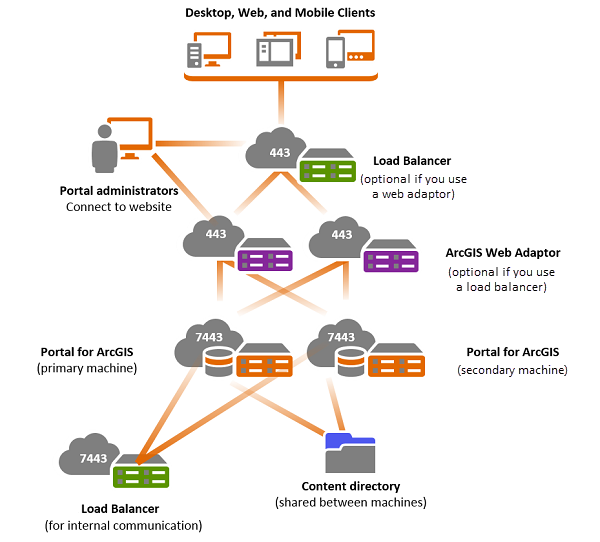
في هذا التصميم، يتم تكوين موازن التحميل أو خادم البروكسي العكسي، ويعمل في صورة بوابة للمؤسسة. إذا أردت استخدام مصادقة طبقة الويب، يجب وجود ArcGIS Web Adaptor. يمكن أن يكون محول الويب Web Adaptor هو البوابة إذا كان خادم الويب الخاص بك متوفرًا إلى حد كبير. ويمكنك بدلاً من ذلك تكوين Web Adaptor ثان. في هذه الحالة، يجب تكوين موازن التحميل مع البوابة الإلكترونية قبل تكوين محول الويب. إذا لم تكن تستخدم مصادقة طبقة الويب، لا حاجة إلى ArcGIS Web Adaptor.
تشتمل جميع أجهزة البوابة الإلكترونية على قواعد بيانات النظام تعمل على تخزين المعلومات المتعلقة بالمحتوى. تعمل قاعدة بيانات نظام البوابة الإلكترونية على الجهاز الأول بنسخ التغييرات التي أجريت على قاعدة البيانات على الجهاز الثاني. تساعد خدمة الفهرس المستخدمين في عمليات بحث العنصر بطريقة متزامنة بين كلا الأجهزة.
في معظم الحالات، يجب عليك استخدام موقع GIS Server واحد على الأقل. Esri توصي باستخدام موازن التحميل لتوزيع الطلبات بين البوابة الإلكترونية وخادم الاستضافة. ويضمن هذا أنه يتم إرسال الطلبات من موقع GIS Server إلى البوابة الإلكترونية بطريقة متوفرة إلى حد كبير. إذا كنت تستخدم موزان التحميل كبوابة، ولا تريد استخدامه للاتصال الداخلي مع خادم الاستضافة أيضًا، يمكنك إضافة موازن تحميل ثانِ لا يتوفر إلا داخليًا. إذا كنت تستخدم ArcGIS Web Adaptor على أنه البوابة، يقوم محول الويب Web Adaptor بمعالجة كل حركات المرور العامة، كما يقوم موازن التحميل المُضاف بمعالجة كل حركات المرور الداخلية مباشرةً أمام جهازي البوابة الإلكترونية التي توازن منفذ 7443.
لاحظ أن هذا الموضوع يتناول بشكل أساسي عملية تكوين وترقية مكون عملية نشر Portal for ArcGIS المتوفر إلى حد كبير ArcGIS Enterprise لكن يجب أيضًا تكوين مواقع ArcGIS Server التي تقوم بتكوينها مع البوابة الإلكترونية المتوفرة إلى حد كبير لتكون متوفرة إلى حد كبير مثلما ينبغي ذلك لمخازن البيانات. إن عملية تكوين ArcGIS Enterprise المتوفرة إلى حد كبير توفر رؤية عامة وارتباطات لوثائق تكوين المكونات الأخرى.
المتطلبات الأساسية لتكوين بوابة إلكترونية متاحة إلى حد كبير
فيما يلي مكونات بوابة إلكترونية متاحة إلى حد كبير:
موازن التحميل - مُكون جهة أخرى يستخدم خوارزم التوزيع لتحميل حركة مرور شبكة التوازن عبر جميع أجهزة البوابة الإلكترونية المستندة إلى الطلب، مما يساعد على تحسين قابلية توسع وإتاحة البوابة الإلكترونية. يجب توفير إتاحة عالية عن طريق اكتشاف فشل الجهاز وإعادة توزيع حركة المرور تلقائيًا إلى جهاز البوابة الإلكترونية المتاح. يمكن استخدام فحص الصحة التي يتم الوصول إليها من خلال واجهة برمجة تطبيق إدارة البوابة الإلكترونية لكشف عمليات فشل الجهاز داخل البوابة الإلكترونية. إذا قمت باستخدام ArcGIS Web Adaptor، يجب إعداد اسم سياق التحميل ليكون نفس السياق مثل سياق ArcGIS Web Adaptor (على سبيل المثال، https://lb.domain.com/portal إذا كان سياق محول الويب portal). يعُد موازن التحميل اختياري إذا كنت تستخدم ArcGIS Web Adaptor على أنه البوابة.
ملاحظة:
في حالة عدم استخدام ArcGIS Web Adaptor, تأكد من أن اسم سياق موازن التحميل يرجع مستوى واحد فقط. على سبيل المثال، يمكن أن يكون لديك عنوان URL لموازن التحميل مثل https://lb.domain.com/enterprise, لكن يتعذر أن يكون لديك عنوان URL لموازن التحميل مثل https://lb.domain.com/myorg/enterprise.
خادم ملف الإتاحة العالية—مُكون جهة أخرى يقوم بتخزين ومشاركة دليل محتوى البوابة الإلكترونية. يجب أن يُمكِن للجهازين من الوصول إلى دليل الملف الذي تحدده، وكذلك الحساب الذي سيتم استخدامه لتثبيت Portal for ArcGIS. يجب استخدام نفس الحساب على كلا أجهزة البوابة الإلكترونية.
جهازي Portal for ArcGIS - يجب توفّر جهازين منفصلين مثبتين مع Portal for ArcGIS لتكوين توافر إلى حد كبير. يجب أن تُلبّي هذه الأجهزة الحد الأدنى من متطلبات نظام التشغيل، ويجب استخدام نفس الحساب لتثبيت برنامج البوابة الإلكترونية.
ArcGIS Web Adaptor- مُكوّن اختياري مُضمّن في Portal for ArcGIS يمكنك استخدامه لتوفير مصادقة طبقة ويب. إذا لم تكن تستخدم مصادقة طبقة الويب، لا حاجة إلى ArcGIS Web Adaptor. لمعرفة المزيد، راجع نبذة عن ArcGIS Web Adaptor.
ArcGIS GIS Server—Portal for ArcGIS يحتاج إلى خادم استضافة لتشغيل الخدمات المنشورة على البوابة الإلكترونية. يمكنك أيضًا إضافة العناصر من مواقع GIS Server مستقلة أو توحيد مواقع ArcGIS Server أخرى مع البوابة الإلكترونية لجعل خدمات GIS على الويب متوفرة للمستخدمين الأخرين في مؤسسة البوابة الإلكترونية. عند استخدام ArcGIS Server مع بوابتك الإلكترونية التي توفر العديد من المزايا كما هو موضح في نبذة عن استخدام الخادم مع Portal for ArcGIS.
تكوين بوابة إلكترونية متاحة إلى حد كبير
لتكوين بوابتك الإلكترونية لتكون متاحة إلى حد كبير، اتبع هذه الخطوات.
ملاحظة:
لترقية البوابة الإلكترونية المتوفرة إلى حد كبير إلى 10.5.1، اتبع الخطوات الموجودة في قسم الترقية من هذا الموضوع.
- إعداد دليل محتوى البوابة الإلكترونية على خادم ملف.
- تثبيت وتكوين جهاز البوابة الإلكترونية الأول.
- تثبيت وتكوين جهاز البوابة الإلكترونية الثاني.
- عند استخدام مصادقة طبقة الويب، قم بتثبيت وتكوين ArcGIS Web Adaptor.
- تكوين موازن تحميل الشبكة.
- تثبيت وتكوين ArcGIS Web Adaptor.الثاني
- توحيد موقع GIS Server مع البوابة الإلكترونية وتحديدها في صورة خادم الاستضافة.
الخطوة 1: إعداد دليل محتوى البوابة الإلكترونية على خادم الملف
في تكوين الإتاحة العالي، يتم مشاركة دليل محتوى البوابة الإلكترونية بين كلا الجهازين. يجب إعداد دليل المحتوى حتى يمكن للجهازين الوصول إلى دليل المحتوى، وكذلك الحساب الذي سيستخدم لتثبيت Portal for ArcGIS. يجب استخدام نفس الحساب على كلا أجهزة البوابة الإلكترونية.
- من على خادم الملف، قم بإنشاء دليل خاص بدليل محتوى البوابة الإلكترونية ومشاركته وبالتالي يمكن الوصول إليه من قبل كلا أجهزة البوابة الإلكترونية. على سبيل المثال، /net/share/portal/content.
- امنح الحساب الذي سيستخدم لتثبيت Portal for ArcGIS 700 إذن للدليل.
- تحقق من إمكانية وصول الحساب إلى الدليل في الجهازين.
إذا أردت تغيير موقع دليل المحتوى بمجرد تكوين بوابتك الإلكترونية، راجع موضوع تغيير موقع محتوى البوابة الإلكترونية للحصول على التفاصيل.
الخطوة 2: تثبيت وتكوين جهاز البوابة الإلكترونية الأول
- في جهاز البوابة الإلكترونية الأول، افتح المنافذ المذكورة في المنافذ المستخدمة بواسطة Portal for ArcGIS. بالإضافة إلى ذلك، افتح المنافذ بين 5701-5801. بالإضافة إلى ذلك، يتم استخدام هذه المنافذ عن طريق خدمة الفهرس لمساعدة المستخدمين وعمليات البحث عن العنصر للبقاء متزامنين بين جهازي البوابة الإلكترونية.
- ثبّت Portal for ArcGIS على الجهاز الأول. للحصول على التعليمات بالكامل، راجع تثبيت Portal for ArcGIS.
- افتح موقع البوابة الإلكترونية على الويب وأنشئ بوابة إلكترونية. يتم تنسيق عنوان URL للموقع بتنسيق https://p1.domain.com:7443/arcgis/home. عند إنشاء بوابة إلكترونية، فأنت تُعرّف المعلومات وبيانات الاعتماد لـ حساب المسئول الأوّلي وتُحدّد الموقع لدليل المحتوى. تأكد من إمكانية وصول جهازي البوابة الإلكترونية إلى موقع دليل المحتوى. المسئول الأوّلي ليس حسابًا لنظام التشغيل، وليس له علاقة بالحساب المُستخدم لتثبيت Portal for ArcGIS.
لاحظ أنه لكي تكون البوابة الإلكترونية متوفرة إلى حد كبير، يجب وضع دليل المحتوى على خادم ملف متوفر إلى حد كبير.
- عند إنشاء البوابة الإلكترونية، تظهر رسالة تُوضّح إعادة تشغيل البوابة الإلكترونية. انقر علىموافق.
الخطوة 3: تثبيت وتكوين جهاز البوابة الإلكترونية الثاني
- في جهاز البوابة الإلكترونية الثاني، افتح المنافذ المذكورة في المنافذ المستخدمة بواسطة Portal for ArcGIS. بالإضافة إلى ذلك، افتح المنافذ بين 5701-5801. يتم استخدام هذه المنافذ عن طريق خدمة الفهرس لمساعدة المستخدمين وعمليات البحث عن العنصر للبقاء متزامنين بين جهازي البوابة الإلكترونية.
- ثبّت Portal for ArcGIS على الجهاز الثاني. عند التثبيت، استخدم نفس الحساب الذي قمت من خلاله تثبيت البرنامج على الجهاز الأول. للحصول على التعليمات بالكامل، راجع تثبيت Portal for ArcGIS.
- افتح موقع البوابة الإلكترونية على الويب وقم بضمّ البوابة الإلكترونية التي أنشأتها في جهاز البوابة الإلكترونية الأول. يتم تنسيق عنوان URL للموقع بتنسيق https://p2.domain.com:7443/arcgis/home. يتعذر عليك ضم بوابة إلكترونية عبر ArcGIS Web Adaptor. تأكد من أن جهازي البوابة الإلكترونية بنفس إصدار Portal for ArcGIS وكذلك ترخيص عملتي التثبيت في نفس المستوى.
- انقر على ضمّ بوابة إلكترونية حالية.
- أدخل عنوان URL للبوابة الإلكترونية للبوابة لإلكترونية الحالية التي تريد ضمّها. تنسيق عنوان URL هو https://p1.domain.com:7443.
- أدخل اسم مستخدم مسئول وكذلك كلمة مرور مسئول للبوابة الإلكترونية الحالية.
- انقر على ضمّ.
- اختياريًا، يمكنك تعريف خصائص تجاوز فشل البوابة الإلكترونية. تَفحص البوابة الإلكترونية المتوفرة إلى حد كبير ما إذا قد حدث فَشَل في أجهزة البوابة الإلكترونية. يمكنك تعريف الفاصل الزمني بالثواني وتكرار فحص حالة الجهاز باستخدام الخطوات أدناه. يجب تغيير هذه الخصائص على كل جهاز في البوابة الإلكترونية، ويجب أن تكون نفس الشيء على كلا الأجهزة.
- انتقل إلى <installdir>/arcgis/portal/framework/etc وافتح portal-ha-config.properties.
- قم بتحرير خاصية portal.ha.monitor.interval لتعيين الوقت للانتظار بين عمليات الفحص. العدد الافتراضي هو 30 ثانية.
- قم بتحرير خاصية portal.ha.monitor.frequency لتعريف عدد مرات حدوث عملية الفحص قبل تجاوز الفشل. العدد الافتراضي هو 5 مرات.
- احفظ ملف portal-ha-config.properties.
- أعد تشغيل البوابة الإلكترونية لانتقاء التغييرات.
- كرر هذه الخطوات على جهاز البوابة الإلكترونية الثاني.
ملاحظة:
استخدم نفس خصائص تجاوز الفشل على كلا أجهزة البوابة الإلكترونية.
الخطوة 4: تثبيت وتكوين ArcGIS Web Adaptor
إذا كنت ستستخدم مصادقة طبقة الويب، يجب تثبيت وتكوين ArcGIS Web Adaptor. يمكنك فقط استخدام Web Adaptor مع منفذي خادم الويب 80 و443. لا يكون استخدام المنافذ المختلفة مدعوم. إذا لم تكن تستخدم مصادقة طبقة الويب، لا حاجة إلى ArcGIS Web Adaptor.
- ثبّت ArcGIS Web Adaptor على جهاز خادم الويب. للحصول على التعليمات بالكامل، راجع موضوع التثبيت الخاص بـ Java (Linux).
- قم بتكوين محول الويب مع جهاز البوابة الإلكترونية الأول. عند تحديد عنوان URL للبوابة الإلكترونية، أدخل عنوان URL لأحد أجهزة البوابة الإلكترونية، مثل https://p1.domain.com:7443. للحصول على التعليمات، راجع موضوع التكوين الخاص بـ Java (Linux).
ملاحظة:
يتعذر إنشاء بوابة إلكترونية أو ضمّها عبر Web Adaptor. استخدم عناوين URL لموقع البوابة الإلكترونية على الويب بتنسيق https://portal.domain.com:7443 لإنشاء البوابة الإلكترونية ولضمّ البوابة الإلكترونية.
الخطوة 5: تكوين موازن التحميل لأجهزة البوابة الإلكترونية
- إذا قمت باستخدام محول الويب، قم بتعيين اسم سياق موازن التحميل ليكون نفس الشيء مثل سياق محول الويب. إذا لم تقم باستخدام محول الويب، اختر اسم سياق موازن التحميل الذي ترغبه، وقم بتكوين موازن التحميل لاستخدامه.
- تكوين HTTPS في موزان التحميل. وهو ضروري، لأن Portal for ArcGIS يتطلب HTTPS لبعض الاتصالات. راجع وثائق المنتجات لموازن التحميل لمعرفة كيفية إعداد HTTPS.
- تكوين موازن التحميل لتوزيع الطلبات على كلا جهازي البوابة الإلكترونية (p1.domain.com وكذلك p2.domain.com).
- إذا لم تستخدم مصادقة طبقة الويب، قم بتكوين موازن التحميل لتوزيع الطلبات على المنافذ 7080 (HTTP) و7443 (HTTPS). افتراضيًا، يستخدم Portal for ArcGIS تلك المنافذ للاتصال، ويجب عليك تضمين تلك المنافذ كجزء من التكوين. على سبيل المثال، يتم تحديد المنافذ في Apache في httpd.conf وملفات تكوين httpd-ssl.conf. لمزيد من المعلومات، راجع موضوع المنافذ المستخدمة عن طريق Portal for ArcGIS. في تكوين التحميل، قم بتعيين عنوان X-Forwarded-Host. يتوقعPortal for ArcGIS رؤية هذه الخاصية المُعينة في رأس الصفحة المرسلة بواسطة موازن التحميل وسوف تعود الطلبات إلى موازن التحميل التي تطابق عنوان URL لموازن التحميل. على سبيل المثال، سيتم إرجاع طلب نقطة نهاية عنوان URL لـ Portal for ArcGIS (https://lb.domain.com/arcgis/sharing/rest) إلى العميل في صورة نفس عنوان URL. إذا لم يتم تعيين الخاصية، فقد يُرجع Portal for ArcGIS عنوان URL للجهاز الداخلي حيث تم توجيه الطلبات (على سبيل المثال، https://p1.domain.com/arcgis/sharing/restبدلاً من https://lb.domain.com/arcgis/sharing/rest). ويعد هذا مسببًا للمشاكل حيث لن يتمكن العملاء للوصول إلى عنوان URL هذا (المعروف عمومًا كخطأ مستعرض 404). سيكون لدى العميل أيضًا معرفة بالجهاز الداخلي.
- إذا كنت تستخدم مصادقة طبقة الويب، قم بتكوين موازن التحميل لتوزيع الطلبات على المنافذ 80 (HTTP) و7443 (HTTPS). يمكنك استخدام ArcGIS Web Adaptor مع منفذي الويب 80 و443. استخدام منافذ مختلفة غير مدعوم.
- قم بتعيين اسم سياق موازن التحميل (الخاصية WebContextURL ).
- افتح مستعرض الويب وقم بتسجيل الدخول على دليل Portal for ArcGIS بصفتك مسئول المؤسسة. يكون عنوان URL لدليل Portal for ArcGIS بتنسيق https://portal.domain.com:7443/arcgis/portaladmin.
- انقر على نظام > خصائص > تحديث الخصائص.
- في مربع حوار تحديث خصائص النظام ، أدخل JSON التالي واستبدال موازن التحميل الخاص بك.
{ "WebContextURL": "https://lb.domain.com/arcgis" } - انقر على الخصائص التي تم تحديثها.
الخطوة 6: تثبيت وتكوين ArcGIS Web Adaptor الثاني لتحقيق توافر طبقة خادم ويب إلى حد كبير.
يمكن تكوين Web Adaptor الثاني فقط إذا تم تكوين خاصية WebContextURL بالفعل في البوابة الإلكترونية.
- ثبّت ArcGIS Web Adaptor على جهاز خادم الويب. للحصول على التعليمات بالكامل، راجع موضوع التثبيت الخاص بـ Java (Linux).
- تكوين محول الويب باستخدام البوابة الإلكترونية. عند تحديد عنوان URL للبوابة الإلكترونية، أدخل عنوان URL لأحد أجهزة البوابة الإلكترونية، مثل https://p1.domain.com:7443. للحصول على التعليمات، راجع موضوع التكوين الخاص بـ Java (Linux).
الخطوة 7: تكوين خادم الاستضافة للبوابة الإلكترونية
Portal for ArcGIS يتطلب خادم استضافة للسماح للأعضاء بإجراء مهام مثل نشر طبقات الويب المستضافة وإضافة ملفات CSV إلى عارض الخرائط في موقع البوابة الإلكترونية. يمكن أن تحتوي البوابة الإلكترونية على خادم استضافة.
يمكنك إعداد موازن تحميل ثاني للسماح بالاتصال بين GIS Server والبوابة الإلكترونية لتصبح متوفرة بصورة كبيرة وتعيين موقع GIS Server في صورة خادم استضافة البوابة الإلكترونية.
- يمكنك تكوين موازن تحميل ثاني باتباع الخطوات في الخطوة 5. سيرسل موازن التحميل طلبات إلى منفذ 7443 مباشرةً على كل من جهازي البوابة الإلكترونية.
في المثال الموجود في الخطوة 5، تم تعيين السياق إلى arcgis، وبالتالي يجب أن يكون اسم سياق موازن التحميل arcgis; على سبيل المثال https://lbprivate.domain.com:7443/arcgis.
- قم بتعيين خاصية privatePortalURL.
- افتح مستعرض ويب وقم بتسجيل الدخول على ArcGIS Portal Directory بصفتك عضو لدور المسئول الافتراضي في مؤسسة البوابة الإلكترونية. يكون عنوان URL لدليل Portal for ArcGIS بتنسيق https://portal.domain.com:7443/arcgis/portaladmin.
- انقر على نظام > خصائص > تحديث الخصائص.
- في مربع حوار تحديث خصائص النظام ، أدخل JSON التالي واستبدال موازن التحميل الخاص بك.
{ "privatePortalURL": "https://lbprivate.domain.com:7443/arcgis" }ملاحظة:
لا تقوم بإعداد رأس X-Forwarded-Host الخاص بعنوان URL.
- انقر على الخصائص التي تم تحديثها.
- اتبع التعليمات الموجودة في توحيد موقع ArcGIS Server مع البوابة الإلكترونية لتوحيد الخادم مع عملية نشر البوابة الإلكترونية المتوفرة بصورة كبيرة.
- اتبع التعليمات لتكوين هذا الخادم المتحد في صورة خادم استضافة البوابة الإلكترونية.
الخطوة 8: توحيد مواقع ArcGIS Server الإضافية
لديك الخيار لتوحيد مواقع GIS Server الإضافية مع البوابة الإلكترونية، أو توحيد مواقع ArcGIS Server أخرى، مثل مواقع ArcGIS GeoAnalytics Server، ArcGIS GeoEvent Server، أو ArcGIS Image Server. يمكن لهذه المواقع الإضافية استخدام موازن التحميل الثاني (الذي قمت بتكوين أحدهما في الخطوة 7) للاتصال بالبوابة الإلكترونية.
ترقية بوابة إلكترونية متاحة إلى حد كبير
اتبع الخطوات الموجودة في الأقسام التالية لترقية البوابة الإلكترونية المتوفرة بصورة كبيرة إلى 10.5.1.
احذف التكوين المتوفر إلى حد كبير
تعتمد الخطوات لحذف عملية التكوين المتوفرة بصورة كبيرة على إصدار البوابة الإلكترونية الحالي. اتبع الخطوات الخاصة بالإصدار الصحيح للبوابة الإلكترونية التي تقوم بترقيتها إلى 10.5.1.
حذف عملية التكوين الخاصة بالإصدار Portal for ArcGIS 10.3.1 والإصدار 10.3
إذا تم تكوين البوابة الإلكترونية لتوثيق الشهادات بين أجهزة البوابة الإلكترونية الرئيسية والثانوية، وإنشاء نسخة احتياطية من ملف المخزن الرئيسي لشهادة CA قبل المضي قدمًا مع الخطوات التالية.
- من على جهاز البوابة الإلكترونية الأول، قم بتسجيل الدخول في صورة الحاب المستخدم لتثبيت برنامج البوابة الإلكترونية وافتح <Portal for ArcGIS installation directory>/tools/portalha.
- من سطر الأوامر، قم بتشغيل الأداة portalha.sh مع الأمر -d (على سبيل المثال، ./portalha.sh -d).
- اكتب Y واضغط على إدخال لحذف التكوين.
- إذا كنت تستخدم ArcGIS Web Adaptor، قم بإلغاء تثبيت كلاً من محولات الويب. للتعليمات الكاملة، راجع موضوع إلغاء تثبيت IISأو Java (Windows)أو Java (Linux).
احذف عملية التكوين الخاصة بـ Portal for ArcGIS 10.4, 10.4.1, أو 10.5
إذا تم تكوين البوابة الإلكترونية لتوثيق الشهادات بين أجهزة البوابة الإلكترونية الرئيسية والثانوية، وإنشاء نسخة احتياطية من ملف المخزن الرئيسي لشهادة CA قبل المضي قدمًا مع الخطوات التالية.
- افتح مستعرض ويب وقم بتسجيل الدخول على ArcGIS Portal Directory من على الجهاز الرئيسي. عنوان URL بتنسيق https://p1.domain.com:7443/arcgis/portaladmin.
- انتقل إلى الأجهزة > إلغاء تسجيل.
- اختر الجهاز الثاني من القائمة المنسدلة وانقر فوق إلغاء التسجيل. السماح بإعادة تشغيل البوابات الإلكترونية بضع دقائق بعد إلغاء تسجيل الجهاز الثانوي.
- إذا كنت تستخدم ArcGIS Web Adaptor، قم بإلغاء تثبيت كلاً من محولات الويب. للحصول على التعليمات، راجع موضع إلغاء التثبيت الخاص بـ Java (Linux).
ترقية جهاز البوابة الإلكترونية الأول
- احذف تكوين الإتاحة إلى حد كبير كما هو موضح في حذف بوابة إلكترونية متاحة إلى حد كبير كما هو موضح أعلاه.
- ثبّت Portal for ArcGIS 10.5.1. لَستَ بحاجة إلى إلغاء تثبيت البرنامج أولاً. شغّل إعداد 10.5.1 على الجهاز لترقية البوابة الإلكترونية. للحصول على التعليمات بالكامل، راجع تثبيت Portal for ArcGIS.
- بمجرد اكتمال التثبيت، يجب عليك تخويل Portal for ArcGIS باستخدام ملف تخويل جديد.
- افتح موقع البوابة الإلكترونية واختر استمرار ترقية البوابة الإلكترونية. يتم تنسيق عنوان URL للموقع بتنسيق https://p1.domain.com:7443/arcgis/home. حدد اسم المستخدم وكلمة المرور والبريد الإلكتروني وسؤال الهوية والإجابة على حساب المسئول الأولي. سيتم تعطيل مربع حوار موقع دليل محتوى البوابة الإلكترونية، وسيتعذر عليك تغيير موقع دليل المحتوى في عملية الترقية. انقر على "إنشاء". تُنشئ هذه المشغلات الترقية وكذلك نسخة احتياطية من محتويات البوابة الإلكترونية ومعلومات الموقع وإعدادات الأمان. ستستغرق هذه الخطوة بضع دقائق لإكمالها. لا تقطع هذه العملية. المسئول الأوّلي ليس حسابًا لنظام التشغيل، وليس له علاقة بالحساب المُستخدم لتثبيت Portal for ArcGIS.
ملاحظة:
لا تطابق المعلومات التي قمت بإدخالها لحساب المسئول الأولي مع معلومات الحساب التي قمت بتحديدها في الإصدار السابق للبوابة الإلكترونية. إذا قمت بإدخال معلومات جديدة، ستقوم هذه الخطوة بإنشاء حساب جديد وسيتم الاحتفاظ بحساب المسئول الأولي الحالي. إذا قمت بإدخال نفس معلومات الحساب مثل الإصدار السابق، سيتم استخدام الحساب الحالي كالمسئول الأولي.
- عند اكتمال الترقية، ستتمكن من رؤية رسالة توضح إعادة تشغيل البوابة الإلكترونية. انقر علىموافق.
- افتح دليل Portal for ArcGIS وقم بتشغيل الدخول باستخدام حساب المسئول الأولي. تنسيق عنوان URL هو https://p1.domain.com:7443/arcgis/portaladmin.
- انقر على النظام > Indexer > إعادة الفهرسة.
- انقر على القائمة المنسدلة وضع وحدد كامل.
- انقر على إعادة الفهرسة. سيقوم هذا الإعداد بإكمال ترقية البوابة الإلكترونية. استنادًا إلى عدد المستخدمين وحجم المحتويات في البوابة الإلكترونية، سيستغرق إكمال الترقية بضع دقائق. لا تقم بمقاطعة عملية إعادة الفهرسة. يُمكن مراقبة حالة الفهرسة بواسطة فتح نافذة مستعرض جديدة (أو علامة التبويب)، واستعراض نظام > مُفهرِس > حالة الفهرسوقم بتنشيط الصفحة. عند تساوي أعداد المخزن و الفهرس ، ستتساوى إعادة الفهرسة والترقية.
ترقية جهاز البوابة الإلكترونية الثاني
بعد اكتمال خطوات الترقية على جهاز البوابة الإلكترونية الأول،اتبع الخطوات الموضحة أدناه لترقية جهاز البوابة الإلكترونية الثاني. سوف يتعين عليك إلغاء تثبيت وحذف دليل محتوى البوابة الإلكترونية، وإعادة التثبيت على هذا الجهاز قبل ضم البوابة الإلكترونية التي تم ترقيتها على جهاز البوابة الإلكترونية الأول.
- إلغاء تثبيت الإصدار السابق من Portal for ArcGIS. راجع إلغاء تثبيت Portal for ArcGIS للحصول على تفاصيل.
- احذف دليل محتوى البوابة الإلكترونية الخاص بالجهاز. الموقع الافتراضي هو <Portal for ArcGIS installation directory>/arcgis/portal/usr/arcgisportal/content.
- ثبّت Portal for ArcGIS 10.5.1. للحصول على التعليمات بالكامل، راجع تثبيت Portal for ArcGIS.
- افتح موقع البوابة الإلكترونية على الويب وقم بضمّ البوابة الإلكترونية التي أنشأتها في جهاز البوابة الإلكترونية الأول. يتم تنسيق عنوان URL للموقع بتنسيق https://p2.domain.com:7443/arcgis/home.
استبدل الشهادة الجذرية
إذا قمت بالترقية من Portal for ArcGIS 10.3 أو 10.3.1 وتم تكوين البوابة الإلكترونية لتوثيق الشهادات بين أجهزة البوابة الإلكترونية الرئيسية والثانوية، سوف يتعين عليك استيراد الشهادة مرة أخرى إلى كلٍ من أجهزة البوابة الإلكترونية الرئيسية والثانوية بعد الترقية.
إذا قمت بالترقية من Portal for ArcGIS 10.4, 10.4.1, أو 10.5 وتم تكوين البوابة الإلكترونية لتوثيق الشهادات بين أجهزة البوابة الإلكترونية الرئيسية والثانوية، سوف يتعين عليك استيراد الشهادة مرة أخرى إلى كل جهاز الاستعداد بعد الترقية.
تثبيت وتكوين Web Adaptors
إذا كنت تستخدم ArcGIS Web Adaptor، اتبع الخطوات أدناه لتثبيت Web Adaptors جديدة وتكوينها مع البوابة الإلكترونية.
ملاحظة:
إذا تم استخدام موازن التحميل أمام الإصدار السابق من البوابة الإلكترونية المتوفرة بصورة كبيرة بدون ArcGIS Web Adaptor، قم بإلغاء تسجيل محول الويب الذي تم تكوينه مع البوابة الإلكترونية وتحديث خصائص النظام لإضافة خاصية WebContextURL التي تشير إلى عنوان URL الخاص بموازن التحميل.
- ثبّت إصدار ArcGIS Web Adaptor على 10.5.1 جهاز خادم ويب. للحصول على التعليمات بالكامل، راجع موضوع التثبيت الخاص بـ Java (Linux).
- تكوين محول الويب باستخدام البوابة الإلكترونية. عند تحديد عنوان URL للبوابة الإلكترونية، أدخل عنوان URL لأحد أجهزة البوابة الإلكترونية، مثل https://p1.domain.com:7443. للحصول على التعليمات، راجع موضوع التكوين الخاص بـ Java (Linux).
- قم بتعيين خاصية WebContextURL.
- افتح مستعرض ويب وقم بتسجيل الدخول على ArcGIS Portal Directory بصفتك عضو لدور المسئول الافتراضي في مؤسسة البوابة الإلكترونية. يكون عنوان URL لدليل Portal for ArcGIS بتنسيق https://portal.domain.com:7443/arcgis/portaladmin.
- انقر على نظام > خصائص > تحديث الخصائص.
- في مربع حوار تحديث خصائص النظام ، أدخل JSON التالي واستبدال موازن التحميل الخاص بك.
{ "WebContextURL": "https://lb.domain.com/arcgis" } - انقر على الخصائص التي تم تحديثها.
- أعد تكوين Web Adaptor الأول بمجرد إعداد خاصية WebContextURL.
- ثبّت ArcGIS Web Adaptor الثاني، وقم بتكوينه مع البوابة الإلكترونية.
ترقية مكونات ArcGIS المتبقية
ترقية مكونات ArcGIS المُتبقية في النشر إلى 10.5.1.
- ArcGIS Server (تشغيل 10.5.1 برنامج الإعداد للترقية)
- ArcGIS Data Store (تشغيل 10.5.1 برنامج الإعداد للترقية)
تلميح:
ترقية Portal for ArcGIS تحديد اعتبارات إضافية عند ترقية النشر إلى 10.5.1.